Win7如何修改系統時間?Win7修改系統時間的方法
一般的情況中,電腦中的時間和日期都可以根據我們自己的心思來自行修改的,有時候發現桌面左下角的時間顯示的不對,就想將其修改為正確的時間。但是在進行時間的時候卻發現無法進行修改,在修改的同時就會彈出一個“沒有適當的權限,無法更改系統時間”的系統提示框出來,這到底是怎么一回事呢?其實導致時間無法修改的原因是有很多種的,也有可能是因為賬戶的權限不夠的原因才導致無法進行時間的修改。那大家遇到這和楊的情況應該怎么做呢?下面小編就將這個問題的解決方法告訴大家,希望能對大家有所幫助。
 方法/步驟
方法/步驟方法一:使用本地組策略進行修改
1、使用鍵盤上的快捷鍵“Win+R”喚出“運行”對話框,然后在“運行”對話框中輸入“gpedit.msc”指令并點擊回車鍵;
2、在打開的“本地組策略編輯器”的窗口界面中,依次點擊打開“Windows配置”--“安全設置”--“本地策略”--“用戶權利指派”,并在“用戶權利指派”文件夾的右側找到并雙擊“更改系統時間”;
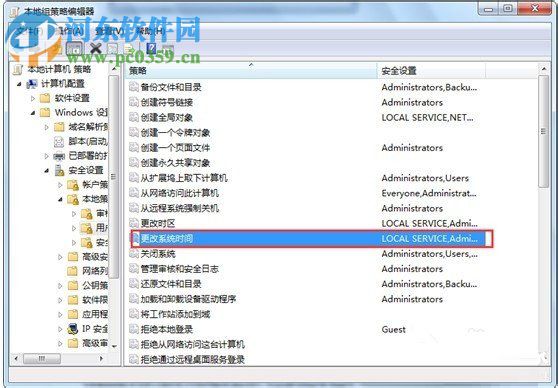
3、隨后就可以進入到“更改系統時間 屬性”的窗口界面中,點擊窗口中的“添加用戶和組”,進入到下一步;
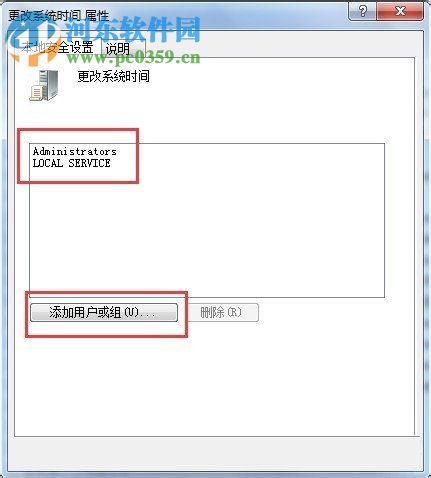
4、然后在彈出的對話框中將“Administrator'錄入到“輸入對象名稱來選擇”的輸入欄中。隨即點擊”即可;
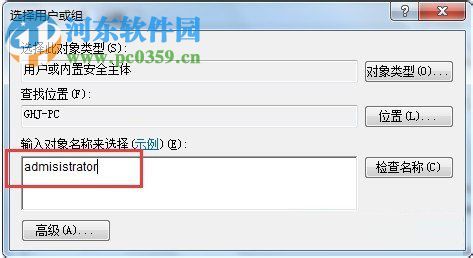
5、此時就可以正常的對系統中的時間進行修改了。
方法二:在系統服務中進行時間的修改
1、鼠標右鍵點擊桌面上的“計算機”,在其展開的選項欄中選擇“管理”并點擊進入;
2、進入到“計算機管理”的窗口界面之后,點擊窗口左側的“服務”,然后在“服務”右側的窗口中找到“Windows time'。
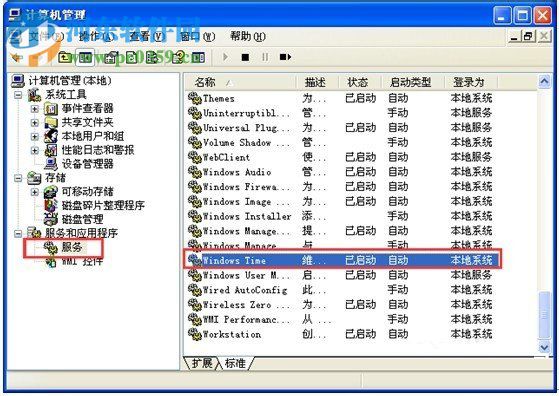
3、雙擊打開“Windows time”服務,并將“已啟用”的選項進行選擇,最后點擊確定即可,這樣就可以在系統中修改時間了。
方法三:使用注冊表編輯器來修改時間
1、使用鍵盤上的'Win+R”組合鍵來將“運行”窗口喚出,并在窗口中輸入“regedit”命令后點擊回車鍵,而此同時就可以進入到“注冊表編輯器”的窗口界面中;
2、在“注冊表編輯器”窗口界面中依次打開并找到“HKEY-LOCEAL-MACHINESOFTWAREMICROSOFTWINDOWSCURRENT VERSIONEXPLORERCONTROLPANELNAMESPACEDATE-TIME”,并在“DATE-TIME”的右側找到 “module”選項;
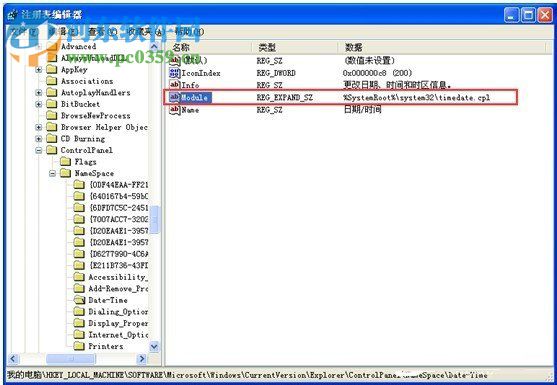
3、隨后在打開的“編輯字符串”的對話框中將其“數值數據”值“%SYSTEROOT%SYSTEM32TEMEDATE.CPL”進行修改,可以從其它的電腦中紅將該文件進行復制,然后把“c:windowssyste32timedate.cpl”進行替換就可以了。
上述就是如何修改Win7系統時間的方法,使用小編上述的三種方法就可以將系統的時間進行修改,想獲取更多的電腦操作方法及軟件的使用方法,敬請關注好吧啦網,我們將我們將竭盡為你解答。
相關文章:
1. deepin文件有個鎖頭怎么刪除? deepin刪除帶鎖頭文件的技巧2. 蘋果 macOS 13.2 開發者預覽版 Beta 2 發布3. 深度操作系統Deepin20.2.1發布(附下載和更新日志)4. deepin linux怎么切換到root權限? Deepin切換root用戶的技巧5. Mac無線網絡怎么設置?蘋果Mac電腦無線網絡設置教程6. Mac版steam錯誤代碼118怎么解決?Mac版steam錯誤代碼118解決教程7. Linux Mint系統輸入法怎么刪除? Linux Mint刪除多余輸入法的技巧8. Mac系統圖書如何自動插入連字符? Mac輸入不間斷連字符的技巧9. Win11 正式版 Build 22621.1105一月累積更新補丁KB5022303發布(附完整更新日志)10. 微軟Win11專業版即將默認禁用 SMB 來賓認證服務

 網公網安備
網公網安備